Koodinpätkät ovat tärkeä ajansäästäjä ja tuottavuuden parantaja ohjelmoijille. Katkelmat voivat auttaa ohjelmoijia välttämään toistuvan koodin kirjoittamista uudestaan ja uudestaan. Ne auttavat myös koodin järjestämisessä ja puhtaan työtilan tarjoamisessa. Katkelmat auttavat nopeuttamaan kehitysprosessia vähentämällä ohjelmoijien aikaa ja vaivaa suurten koodilohkojen hallinnassa. Saatavilla on monia upeita koodinpätkätyökaluja, kuten suluet, CodePen, JSFiddle, Cacher ja paljon muuta työnkulun tehostamiseksi. Tässä artikkelissa kerrotaan, miten voit asentaa Cacherin, koodinpätkäkirjastotyökalun koodinpätkien järjestämistä varten.
Cacherin ominaisuudet
- Tarjoaa laajennuksia erilaisille tekstieditorille ja IDE: lle, mukaan lukien IntelliJ, Visual Studio, Sublime Text jne.
- Sisältää komentoriviliittymän työkalun suorittamaan toimintoja Cacher-kirjastoissa.
- Katkelmatiedoston sisältö voi toimia kuoren sisällä, kuten bash tai zsh.
- Tallentaa katkelmia verkossa, joihin pääsee käyttämällä eri käyttöjärjestelmien työpöytäasiakkaita tai Cacher-verkkosovellusta.
- Koodinpätkät voidaan merkitä joustavilla, pesäkykyisillä, värikoodatuilla tarroilla luokittelua varten.
- Käyttäjät voivat liittyä tiimeihin ikäisensä kanssa työskennellessään katkelmia jaetussa kirjastossa.
- Tuki yli 100 ohjelmointikielelle.
Tietoja tästä artikkelista
Tässä artikkelissa kerrotaan, kuinka Cacher-työkalu asennetaan Fedora Linuxiin. Käytämme ensin Snap-arkistoa, sitten .AppImage-tiedosto Cacherin asentamiseksi. Tämä opas tehtiin Fedora 33 -työasemalla. Tämän oppaan vaiheiden tulisi toimia myös muissa Fedora-versioissa sekä muissa Linux-distroissa.
Edellytykset
- Internet-yhteys ladata erilaisia tiedostoja.
- Käyttäjätili järjestelmänvalvojan (sudo) oikeuksilla.
- Fedora Linux asennettuna koneellesi.
Tapa 1: Cacherin asentaminen .AppImage-tiedosto
Cacher tarjoaa .AppImage-tiedosto, jonka voi ladata viralliselta Cacher-verkkosivustolta. Cacherin asentaminen .AppImage-tiedosto, noudata seuraavia ohjeita:
Vaihe 1. Käy Cacherin virallisella verkkosivustolla ja napsauta ladata -painiketta.
Vaihe 2. Kun painat tätä painiketta, uusi ponnahdusikkuna tulee näkyviin. Tämä ponnahdusikkuna näyttää vaiheet, jotka on suoritettava .AppImage-tiedosto.
Vaihe 3. Yllä olevaa ponnahdusikkunaa seuraa toinen ikkuna .AppImage-tiedosto. Lyö Tallenna tiedosto -painiketta ladataksesi tiedoston järjestelmään.
Katso alla olevasta viitekuvasta yleiskatsaus yllä oleviin vaiheisiin:
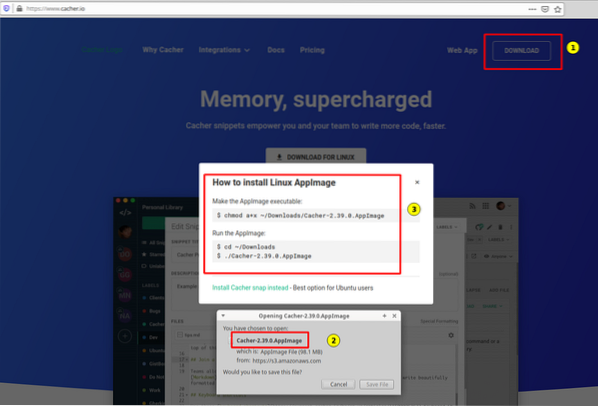
Vaihe 4. Kun tiedosto on ladattu järjestelmään, avaa pääte ja siirry ladattuun tiedostoon:
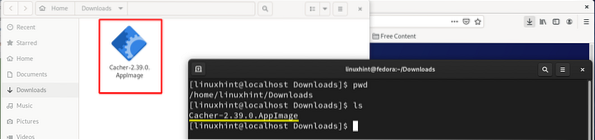
Vaihe 5. Anna vaadittu lupa Cacherille .AppImage-tiedosto sen asentamiseksi. Suorita seuraava suorittamalla seuraava komento:
$ sudo chmod a + x ~ / Lataukset / Cacher-2.39.0.AppImage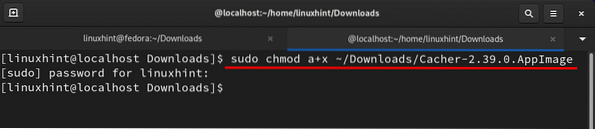
Yllä oleva komento antaa tiedostolle luvan suorittaa kaikille. Jos .AppImage-tiedosto suoritetaan suorittamatta yllä olevaa komentoa, saatat saada seuraavan virheen:
sudo: ./ Cacher-2.39.0.AppImage: komentoa ei löydy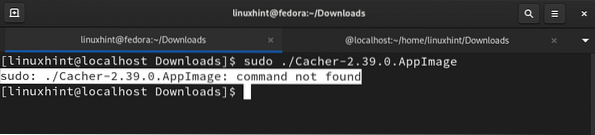
Vaihe 6. Kun olet määrittänyt oikeat käyttöoikeudet, käynnistä Cacher-sovellus .AppImage-tiedosto seuraavalla komennolla:
Merkintä: Tässä menetelmässä Cacher voidaan käynnistää vain hakemistosta, johon se ladattiin.
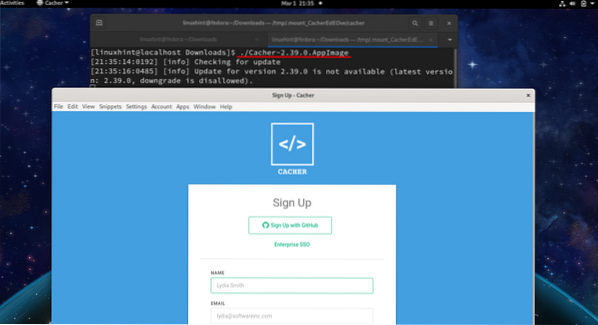
Kuten yllä olevasta kuvasta näet, Cacher-kirjautumisnäyttö tulee näkyviin tiedoston suorittamisen jälkeen.
Merkintä: Älä suorita tiedostoa sudo-komennolla, koska .Cacherin AppImage-tiedosto ei tue juoksemista pääkäyttäjänä. Tämä on kuvattu alla olevassa kuvassa:
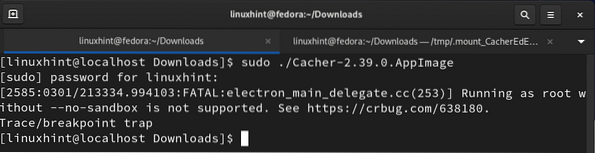
Cacherin asennuksen poistaminen
Poista Cacher poistamalla .AppImage-tiedosto alla olevalla komennolla:
$ rm Cacher-2.39.0.AppImageYllä oleva komento näkyy tässä:

Tapa 2: Cacherin asentaminen Snap-arkistosta
Snap on toinen helppo tapa asentaa Cacher Fedora Linuxiin. Snapin käytön etuna on, että sovellukset on jo pakattu kaikkiin tarvittaviin riippuvuuksiin. Sinun tarvitsee vain löytää sovellus ja asentaa se Snap Storesta. Tätä varten sinun on ensin asennettava Snap-sovellus Fedoraan.
Vaihe 1. Avaa pääte (Alt + Ctrl + T) ja anna seuraava komento:
$ sudo dnf asenna snapd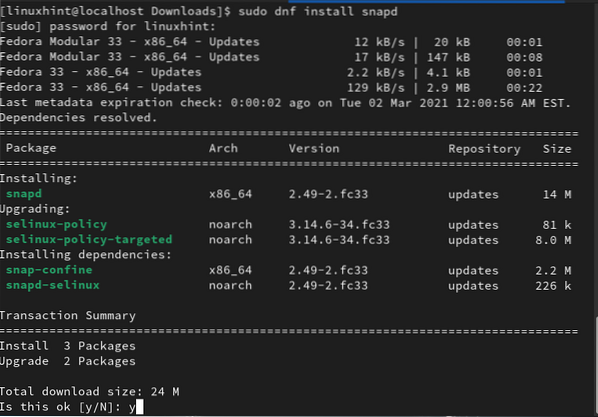
Kun Snap on asennettu, meidän on vahvistettava, että Snapin polku on päivitetty oikein. Voit tehdä niin kirjautumalla ulos ja kirjautumalla uudelleen tai käynnistämällä järjestelmän uudelleen.
Jos et kirjaudu ulos ja kirjaudu sisään uudelleen ja yrität sen sijaan asentaa Cacherin suoraan, saattaa tapahtua seuraava virhe:
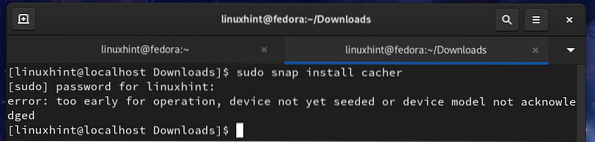
Vaihe 2. Voit luoda symbolisen linkin niiden välille / var / lib / snapd / snap ja / snap. Tämä mahdollistaa klassisen Snap-tuen. Tee näin tekemällä seuraava komento:
$ sudo ln -s / var / lib / snapd / snap / snapVaihe 3. Nyt voit jatkaa Cacherin asentamista Snap-arkistosta seuraavasti:
$ sudo snap install cacherTämä prosessi vie jonkin aikaa erilaisten tiedostojen, kuten snapd, core18, Cacher, jne. Lataamiseen. vuonna Toiminta -välilehti, avaa Järjestelmän valvonta sovellus ja siirry Resurssit välilehti. Täällä näet ladatut tiedot System Monitor -ikkunan vasemmassa alakulmassa, kuten alla on esitetty:
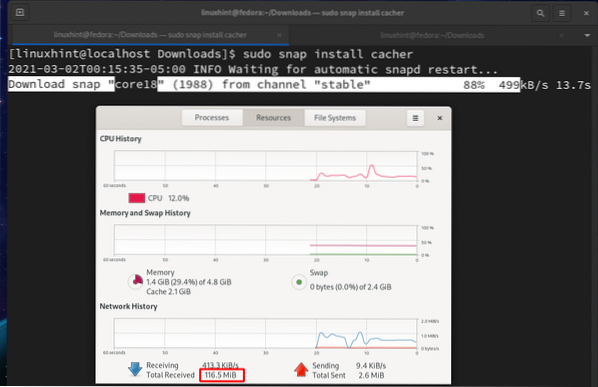
Seuraava viesti tulee näkyviin, kun Cacher-asennus on valmis:
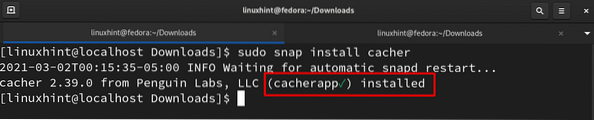
Vaihe 4. Toisin kuin edellisessä menetelmässä, tässä menetelmässä Cacher vaatii sudo-oikeudet käynnistääksesi. Cacher voidaan käynnistää myös Aktiviteetit-välilehdeltä ja mistä tahansa hakemistosta.
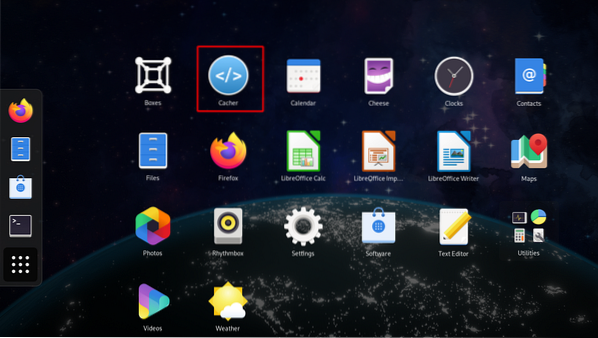
Cacherin asennuksen poistaminen
Cacher voidaan poistaa melko helposti Fedorasta seuraavalla komennolla:
$ sudo napsauta välimuistiJohtopäätös
Tässä oppaassa kerrotaan, kuinka Cacher-koodinpätkäkirjasto asennetaan Fedora 33 -työasemaan. Jos noudatat ohjetta oikein, huomaat, että asennustapa 2 on suhteellisen helppo ja joustavampi. Voit käynnistää Cacherin mistä tahansa hakemistosta tai päävalikosta tällä menetelmällä. Mutta menetelmässä 1 sinun on käynnistettävä Cacher vain Lataukset-hakemistosta. Cacher on ladattavissa ilmaiseksi rajoitetuilla ominaisuuksilla, kun taas premium-versiossa on useita lisäominaisuuksia.
 Phenquestions
Phenquestions

